Ingen liker å tenke på at en dag kan det utenkelige skje dem. Men vi er alle mennesker, og du kan gå bort når som helst. Så hvis du ikke vil at kontoen din bare skal sitte der med fare for å bli hacket, er det noe du kan gjøre for å få Google slette kontoen for deg.
Google har en tjeneste som heter Inactive Account Manager. Den lar deg fortelle noen at kontoen din har vært inaktiv en stund eller dele den med dem. Prosessen tar ikke veldig lang tid, og det gir deg trygghet om at hvis noe skulle skje med deg, vil kontoen din bli tatt hånd om. Du kan til og med bestemme hvilken informasjon du vil at brukerne skal ha.
Hvordan få Google til å slette kontoen din etter en periode med inaktivitet
For å sette opp Inaktiv kontoadministrator, må du gå til siden Google har konfigurert for dette. For å starte prosessen, klikk på den blå startknappen. Du vil se din personlige informasjon på neste side, inkludert din primære e-postadresse og gjenopprettingsadressen. Du må også legge til et telefonnummer hvis du ikke allerede har gjort det.
Standardtiden for perioden med inaktivitet vil som standard settes til tre måneder. Klikk på blyantikonet for å endre tiden. Du kan velge mellom tider som:
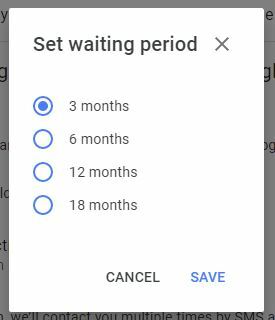
- Tre måneder
- Seks måneder
- Tolv måneder
- 18 måneder
Legger til kontakter
Det neste trinnet vil være å velge opptil 10 personer å legge til i listen over pålitelige kontakter. Dette vil være personene som Google varsler om at kontoen din har vært inaktiv i den tidsperioden som skal angis før. Du kan også angi et automatisk svar for å la alle som sender deg e-post til den kontoen vite at du ikke lenger bruker den.
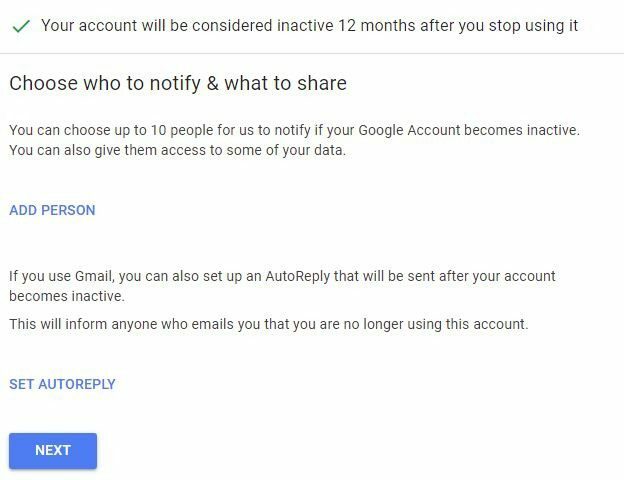
Når du har lagt til klarerte kontakter i listen, kan du også bestemme hvilken informasjon du vil dele med dem. Merk av i boksene for informasjonen du vil dele, eller du kan klikke på alternativet Velg alt for å få fart på sakene.
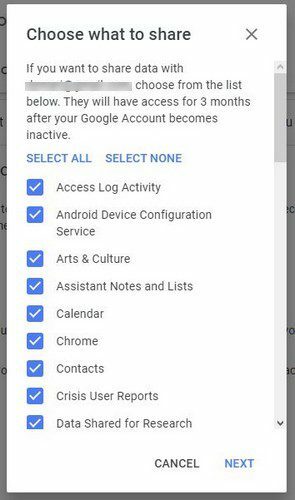
Google vil også be deg om å legge til nummeret deres slik at de kan bli varslet. Det vil til og med være et alternativ for å legge til en personlig melding hvis det er noe du vil gjøre. Hvis du noen gang ombestemmer deg og ønsker å erstatte denne personen eller til og med legge til noen andre, kan du. Du vil se et søppelbøtteikon for å slette dem, et blyantikon til endre e-postadressen deres, og Legg til person-ikonet for å legge til noen andre.
Når du har lagt til all nødvendig informasjon, klikker du på den blå neste knappen nederst. Hvis alt er ok, fortsett og klikk på Slå på planen min-knappen. Selv på dette tidspunktet lar Google deg gjøre endringer i planen din. Rull ned, se over informasjonen din for å se om noe må endres.
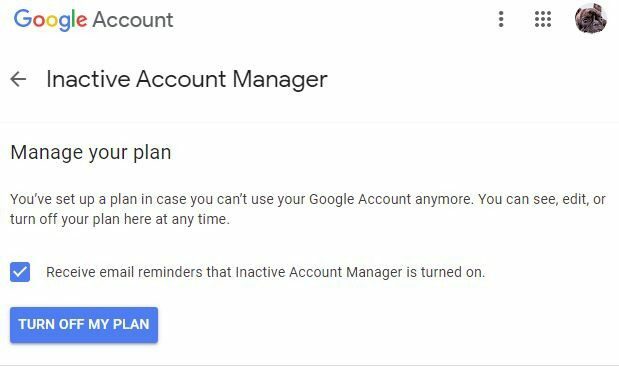
Konklusjon
Tanken på å gå bort er ikke lykkelig. Likevel er det viktig å la alt være i orden hvis det skulle skje. På den måten kan du være trygg på at det du ønsker skal gjøres med informasjonen din blir gjort. Synes du denne Google-tjenesten er nyttig? Del tankene dine i kommentarene nedenfor, og ikke glem å dele artikkelen med andre på sosiale medier.